von Martin Brinkmann am 19. Dezember 2018 in Windows – 7 Kommentare
Windows-Sandbox ist eine neue Virtualisierungs-feature, das Microsoft integriert in Windows 10. Windows-Sandbox ermöglicht es Benutzern und Administratoren zum ausführen von software in einer sandbox, so dass es nicht Schaden kann das zugrunde liegende system.
Sandboxing ist kein neues Konzept, jedoch mussten die Benutzer zu greifen, um die Installation von third-party-Lösungen wie Sandboxie oder virtuelle Maschinen wie VMWare oder VirtualBox in der Vergangenheit zum ausführen von software in einer geschützten Umgebung.
Windows-Sandbox wird Teil von Windows 10 Pro und Enterprise; alles ist enthalten in das Betriebssystem, wodurch es eine komfortable und elegante Lösung.
Die Umgebung wie erwartet funktioniert: es ist eine “isolierte, temporäres, desktop-Umgebung”, die schützt den zugrunde liegenden host von Schaden und verschwinden wird, wenn es geschlossen ist.
Windows-Sandbox-Anforderungen
Windows-Sandbox die folgenden Voraussetzungen erfüllt sind:
- Windows 10 Pro oder Windows 10 Enterprise build 18305 oder später.
- AMD64-Architektur.
- Mindestens 4 GB RAM, 1 GB freien Festplattenspeicher und 2 CPU-cores (empfohlen 8 GB oder mehr RAM, SSD, und 4 Kerne mit hyperthreading).
- Virtualisierung im BIOS aktiviert.
- Wenn Sie eine virtuelle Maschine, die Sie benötigen, um führen Sie das PowerShell-cmdlet aus: Set-VMProcessor -VMName <VMName> -ExposeVirtualizationExtensions $true
Aktivieren der Windows-Sandbox
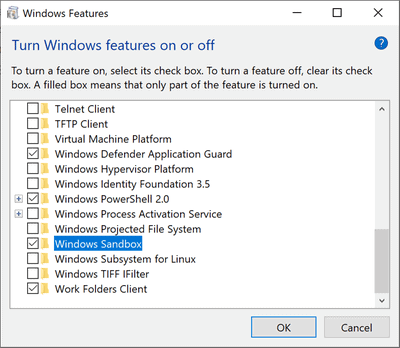
Vorausgesetzt, dass das system die Anforderungen erfüllt, die oben aufgeführt sind, können Sie aktivieren der Windows-Sandbox, in der Windows-Features-dialog.
- Verwenden Sie die Tastenkombination Windows-Pause”, um öffnen Sie die System Control Panel applet.
- Wählen Sie Auf Der Startseite Der Systemsteuerung.
- Programme De – / Aktivieren.
- Wählen Sie ” Windows-Funktionen ein-oder ausschalten.
- Überprüfen Sie In Der Windows-Sandbox.
- Klicken Sie auf ok, und Folgen Sie den Anweisungen.
Mithilfe Der Windows-Sandbox
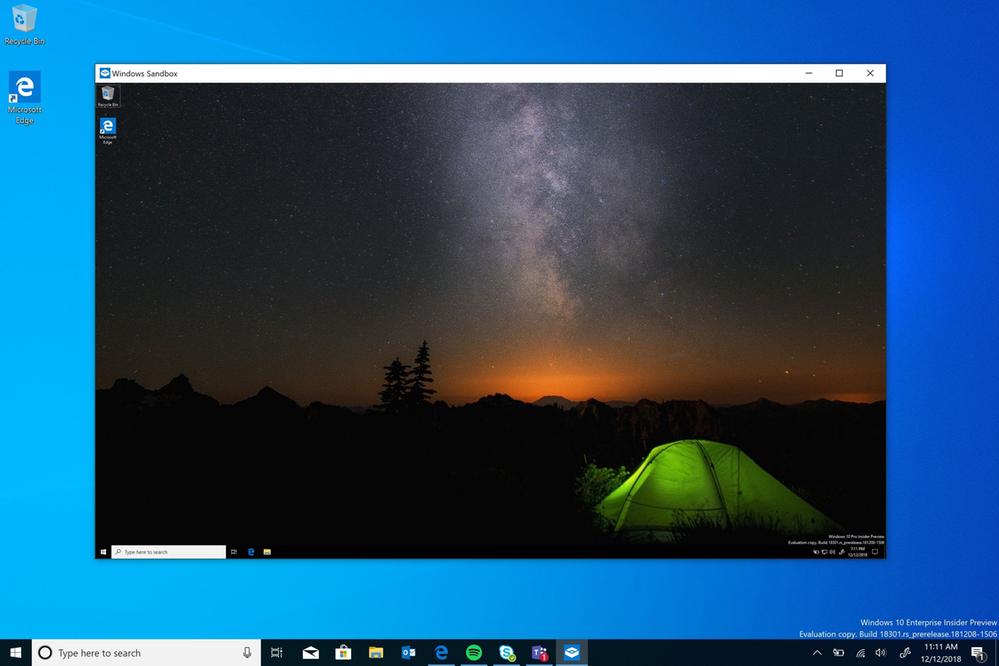
Einmal installiert, verwenden Sie das Startmenü zum laden der Windows-Sandbox. Sie können die Suche für Sie. Beachten Sie, dass es erfordert die Erhebung; Sie können mit der rechten Maustaste auf die Datei und wählen Sie ” ausführen als administrator ausführen mit erhöhten rechten.
Kopieren einer ausführbaren Datei — oder jede andere Datei, für diese Angelegenheit — und fügen Sie ihn in der Windows-Sandbox-Fenster. Sie können dann führen Sie es wie Sie tun würde, auf die “echten” desktop und die Interaktion mit der software, wie Sie normalerweise tun würde.
Sie können in der Nähe der Windows-Sandbox-Fenster jederzeit schließen der Sitzung. Alle änderungen werden verworfen und der sandbox-Inhalt gelöscht wird, in den Prozess.
Microsoft fest, dass Windows-Sandbox, die Windows verwendet, Container zu stellen, die sandboxing-Funktionalität. Während Windows-Container wurden “entwickelt, um laufen in der cloud”, Microsoft ‘ s team integriert es mit Windows 10 und so bearbeitet, dass es funktioniert auf Laptops und desktop-Geräte mit dem Betriebssystem.
Windows-Sandbox verwendet die geladenen Windows-version als Betriebssystem-image; dies unterscheidet sich von vielen anderen Virtualisierungs-Umgebungen, die erfordern, virtuelle Bilder, die Benutzer benötigen zum herunterladen und installieren der Maschinen.
Anwendungsfälle
Windows-Sandbox bietet mehrere interessante Anwendungsfälle; Sie kann ersetzen, die andere Virtualisierungs-Lösungen in einigen Fällen:
- Führen Sie die software, die Sie möchten, heraus zu überprüfen, so dass es kann nicht Schaden, das zugrunde liegende Betriebssystem oder Daten stehlen.
- Ausführen von software, die in der Umwelt zum Schutz der Privatsphäre (z.B. die nicht wollen, dass Aufzeichnungen oder Spuren im temp-Ordner).
Es ist unklar, ob es möglich sein wird, zu starten regelmäßiger nicht-ausführbare Dateien, die in der Umgebung als gut.
Schlusswort
Microsoft hat nicht integriert die Funktion in einer beliebigen version von Windows 10. Das Unternehmen plant, ihn zu integrieren in den kommenden Insider-builds für Testzwecke, bevor er landet in einem kommenden feature-update für Windows 10.
Windows-Sandbox bietet Vorteile gegenüber third-party-sandboxing oder Virtualisierung-Lösungen: es ist integriert in Windows 10 und verwendet das host-Betriebssystem als Basis. Es fehlt die Flexibilität auf der anderen Seite und nicht unterstützt persistente Sitzungen oder Daten.
Es bleibt abzuwarten, wie schnell Windows Sandbox gestartet wird, wenn ausgeführt auf einem system, die es unterstützt, und wie viel von einem Unterschied, schnellere hardware macht.
Jetzt Sie: Sandbox-integration in Windows 10? Gut oder schlecht? Was ist Ihr nehmen?